Windows11/10でプリンターを追加する方法
ワイヤレスまたはネットワークプリンターには有線プリンターよりも多くの利点があるかもしれませんが、セキュリティについて言えば、有線プリンターは依然としてナンバーワンの場所に維持されています。有線プリンターのもう1つの利点は、信号損失を気にせずに使用できるデータ転送の通信速度です。これらのことから、この超近代的な時代においても、多くのユーザーは依然として有線プリンターを使用することを好みます。ただし、有線プリンターを使用するには、まず、プリンター(Printer)をコンピューターデバイスに追加する方法を知る必要があります。

Windows11でローカルプリンターをインストールまたは追加する方法
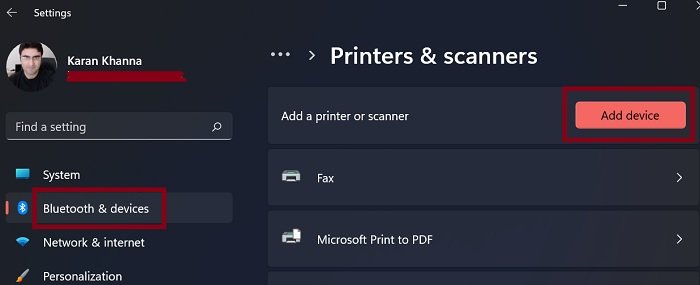
Windows 11は、 (Windows 11)Windows10を大幅に変更したものです。これは特に[設定](Settings)メニューに当てはまります。ローカルプリンターをWindows11システムにインストールまたは追加する場合、手順は次のとおりです。
- (Right-click)[スタート]ボタンを(Start)右クリックして、 [設定(Settings)]を選択します。
- 左側のリストで、[ Bluetoothとデバイス]を選択してください。
- 右側のウィンドウで、[プリンタとスキャナー]をクリックします。
- [デバイスの追加]を選択(Select Add)して、接続されているプリンターをコンピューターに検出させます。
- 次に、それに接続できます。
Windows10でローカルプリンターを追加する
Windows 10コンピューターにイーサネットケーブル(Ethernet Cable)を介してローカルプリンター(Printer)を手動でインストール、接続、または追加するには、次の手順に従います。
- USBコードを使用してプリンターをコンピューターに接続します
- 次に、プリンタの電源を入れます
- (Open the Windows Settings)Win+Iキーボードショートカットを使用してWindows設定を開きます。
- [設定]ページから、[デバイス(Devices )] >[プリンターとスキャナー(Printers & scanners)]を選択します。
- 右側のペインで、[プリンタまたはスキャナーを追加する(Add a printer or scanner)]というプラス(+)記号をクリックします。
- (Wait)システムがプリンタ(Printer)を検索する限り、しばらく待ちます。
- デバイスが検索プロセスを完了すると、検出したすべてのものが下のリストに表示されます。
- ローカルプリンタがリストにある場合は、それを選択して、[デバイスの追加(Add device)]ボタンをクリックします。
それでおしまい!
関連:(Related:) Windowsでプリンター共有が機能しない
欲しいプリンターがリストに載っていません
コンピュータがプリンタを見つけられない場合、または結果リストにプリンタが表示されない場合は、「必要なプリンタがリストされていません」というリンクをクリックしてください。(“The printer that I want isn’t listed”.)
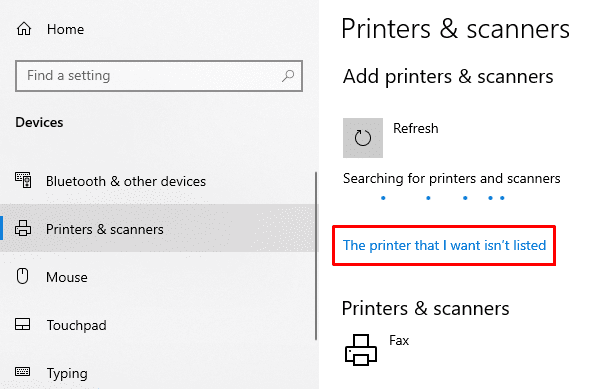
次のページで、[ローカルプリンターまたはネットワークプリンターを手動設定で追加する(Add a local printer or network printer with manual settings )]の横にあるラジオボタンを選択し、[次へ(Next)]ボタンをクリックして続行します。
次の画面に、ローカルプリンターとワイヤレスプリンターの両方をインストールするためのオプションのリストが表示されます。
ローカルプリンタを追加するためにここにいるので、「私のプリンタは少し古いです。私がそれを見つけるのを手伝ってください。」(“My printer is a little older. Help me find it.”) または「手動設定でローカルプリンターまたはネットワークプリンターを追加する」(“Add a local printer or network printer with manual settings”)
最初のオプション、つまり「私のプリンタは少し古いです。私がそれを見つけるのを手伝ってください。」(“My printer is a little older. Help me find it.”)システムにプリンタを検索させます。
その後、画面の指示に従って手順を完了します。
それが機能せず、プリンタが見つからない場合は、リストの最後のオプションである「手動設定でローカルプリンタまたはネットワークプリンタを追加する」を(“Add a local printer or network printer with manual settings”)選択できます。
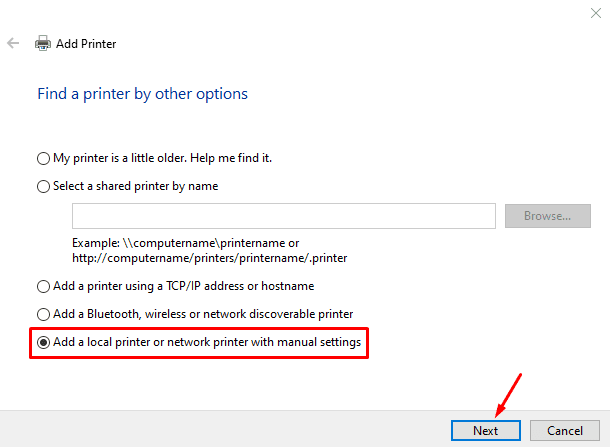
次に、画面の指示に従い、手順を完了するように求められる詳細を入力します。
オンラインファイルに印刷オプションしか表示されないが、プリンターがない場合はどうすればよいですか?
多くのオンラインドキュメント、特に公式ドキュメントには、ファイルを保存するオプションがありません。唯一のオプションはそれを印刷することです。興味深いことに、ほとんどのホームユーザーは、システムにプリンターを接続していません。その理由は、政府の文書を公開している組織を含む組織は、共有しているファイルの内容をだれにも変更してほしくないため、通常のダウンロードボタンが無効になっているためです。
欠点は、 PDF(PDF)に印刷するオプションがあることです。同じものを使用して、 PDF(PDF)形式でファイルをダウンロードできます。
読む(Read):Windows11でプリントヘッドをクリーニングする方法。
システムにプリンタドライバをインストールするにはどうすればよいですか?
興味深いことに、ほとんどのプリンターメーカーは、独自のドライバーをコンピューターにプッシュすることを好みます。以前はドライバーCDを使用してこれを行っていましたが、現在は、デバイスが接続されるとすぐに、プリンターに関連付けられているソフトウェアのインストールが開始されます。ただし、それが発生しない場合は、コンピューターの製造元のWebサイトで最新のドライバーセットをいつでも確認できます。
関連記事(Related reads):ネットワークプリンターを追加する方法(How to add a Network Printer)| ワイヤレスプリンターの接続方法| デフォルトのプリンタは変化し続けます。
関連するトピックに関して他に問題がある場合は、コメントボックスでお気軽にお問い合わせください。
Related posts
Computer Windows 10で印刷するときに凍結します
Fix HP Printer validation Windows 10の失敗したエラー
Fix Printer Statusが一時停止している、Windows 11/10でエラーを再開できません
Windows 10にオンまたはOff File and Printer Sharingを有効にする方法
あなたのマージンはかなり小さい - 印刷エラーWindows 10
簡単な方法でWindows 10でPrinter Portを変更する方法
Windows 10のShutdown and Startup Logをチェックする方法
Windows 11/10でMicrosoft XPS Document Writer Printerを削除する方法
Windows 10でNetwork Printerを共有して追加する方法
Windows 11/10でWebcamをテストする方法?それは働いていますか?
Windows 10 Control PanelでSystem Propertiesを開く方法
Taskbar通知がWindows 10に表示されていません
Windows 10のシャットダウン時のバックアップ方法、Move、またはDelete PageFile.sys
Windows 11/10 PCでFix Slow Printingの方法?
Windows 10でハードディスクドライブをスワップする方法Hot Swap
使用中のポート、お待ちください - Printer error message Windows 10
Fix Windows 10 Printer Printer Troubleshooterに関する問題
ユーザーがWindows 10でプリンタを削除するのを防ぐ方法
Printer DriverはWindows 10では利用できません
PDFに印刷Windows 10で動作しません
